标签:
PDF阅读器说起PDF阅读软件,相信很多用户第一时间会想到美图看看pdf阅读器,美图看看的PDF阅读器是一款能够满足我们基本的PDF阅读需求,PDF阅读过程也相当轻快。当然,目前PDF阅读器也还有一些需要完善的地方,比如不能像Adobe Reader一样在界面左方提供目录检索页、让PDF文字可选和复制,期待美图看看在以后的版本中能增加这些功能,喜欢的朋友快来下载。
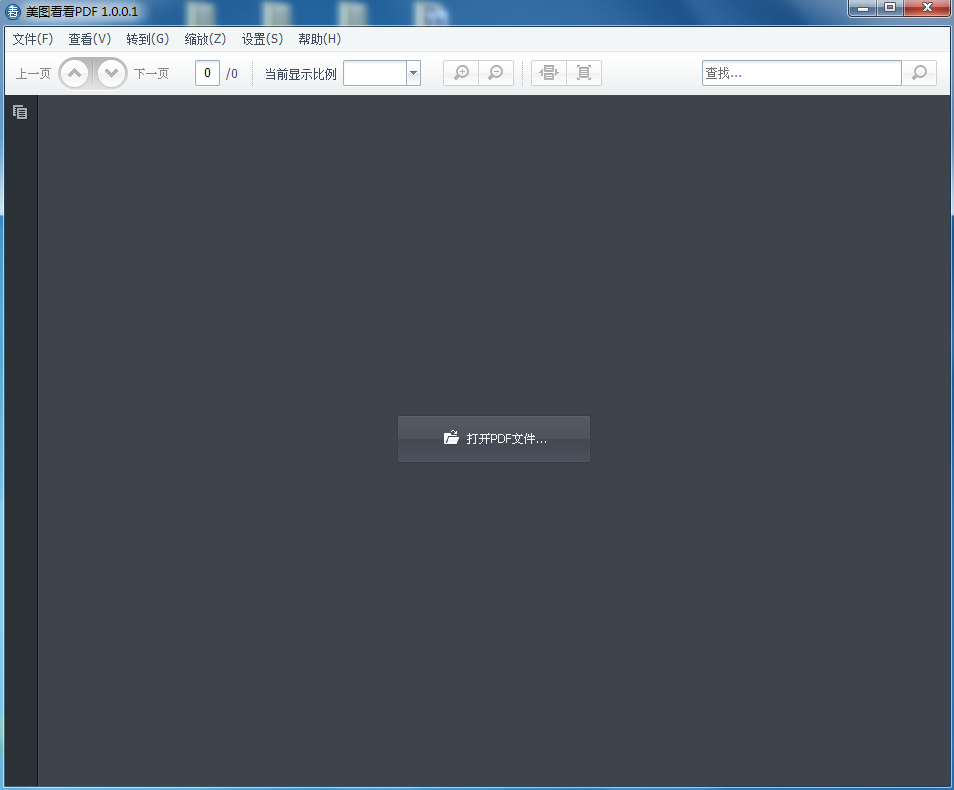
软件特性
1、多样的页面浏览操作
先来看PDF页面浏览的操作,软件支持鼠标中键翻页和左键拖动翻页,当然也可通过快捷工具栏上的翻页按钮来实现;PDF页面显示比例方面,除了可以自定义显示外也可直接从“缩放”菜单下选择“适合宽度”命令来完全显示,比较方便。值得一提的是在快捷工具栏右方提供的两个切换按钮,分别是“连接滚动页面”和“一次显示一个页面”。其方便之处在于当我们要快速浏览此PDF全貌时可以使用前者;而要细读某页内容时则可切换到后一模式。同时,这对于系统配置不高的用户而言也能节省系统资源,提高浏览反映速度。
PDF页面显示模式方面,软件还提供了平铺页面和连续平铺页面两种模式,如图4、图5所示。其中,“平铺页面”可显示前后两页内容的全貌,有利于连续阅读;而“连续平铺页面”则类似于“四连张”,大屏显示器浏览起来就相当方便了。
2、实用的关键字查找功能
当我们需要在PDF文件中查找一些文字内容时,这款阅读器也能帮到我们。如图6所示,先在阅读器右上方输入要检索的关键字,按下查找按钮后阅读器会在当前页面中查找对应的关键字并用黄色方框标记出来;如果从当前页面开始没有要检索的内容,会自动从PDF文件的第一页开始查找,直接查找并标记出为止(按下一次查找按钮软件会顺序性的向后查找一次并标记)。
3、便捷的快捷键操作
对于常用的一些浏览操作,阅读器均提供了相应的键盘快捷键,比如翻页可以用“Page Down/UP”、直接到首页和结尾可以用“Home/End”、按下“Ctrl”键滑动鼠标中键可以放大缩小等,如图7所示。有这些常用操作的快捷键配合,感觉这款阅读器使用起来就更轻便了 。